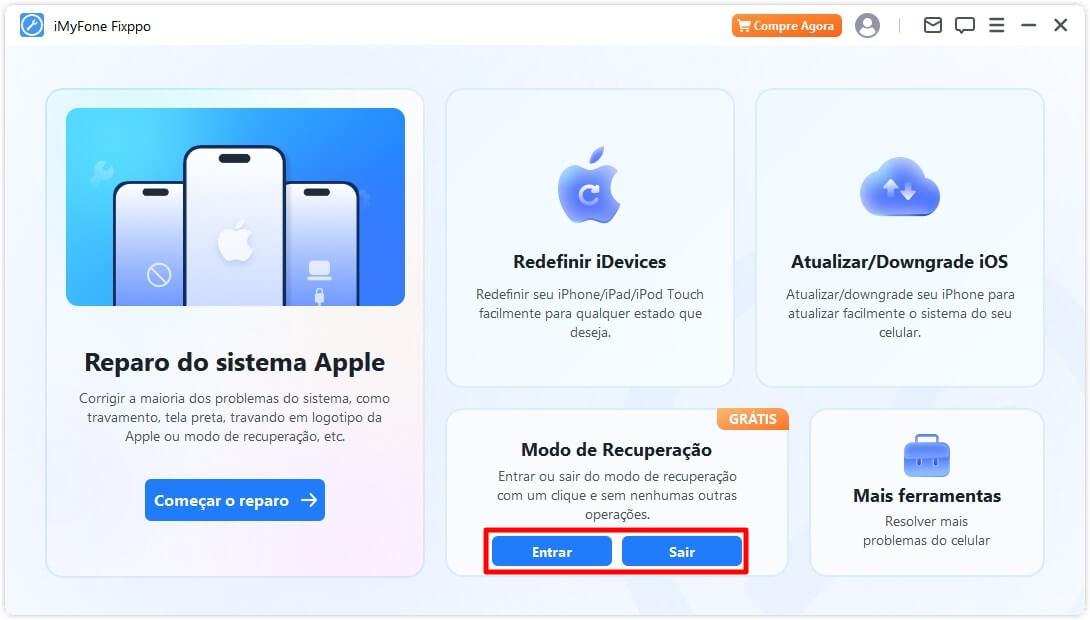Todo mundo passou por isso - você está tentando atualizar seu sistema operacional, mas um erro aparece, o que quer dizer que você precisa colocar seu iPhone em modo DFU, mas isso não parece funcionar!
Apesar da Apple ser uma líder global em tecnologia, seus produtos estão longe de perfeitos. Se você é um desses que está com dificuldades para colocar seu iPhone em modo DFU, então continue lendo.
- Opção 1. Como colocar vários modelos de iPhone em modo DFU
- 1.1. Como colocar iPhone 8 ou posterior em modo DFU
- 1.2. Como colocar iPhone 7/7 Plus em modo DFU
- 1.3. Como colocar iPhone 6s e anterior em modo DFU
- Opção 2. Como consertar problemas de iOS com o modo DFU

- Opção 3. Solução alternativa quando o iPhone não entra em modo DFU
Como colocar vários modelos de iPhone em modo DFU
Diferentes modelos de iPhone têm diferentes maneiras de entrar no modo DFU, então vamos ver como fazer isso em seguida
01 Como colocar iPhone 8 ou posterior em modo DFU
Os passos para colocar seu iPhone 8, iPhone X, iPhone 11, iPhone 12, iPhone 13, iPhone 14, iPhone 15 e iPhone 16 em modo DFU são um pouco diferentes de outros modelos.
Passo 1.Rapidamente pressione o botão de "Aumentar Volume" e então o botão de "Diminuir Volume". Segure o botão lateral até a tela ficar preta.
Passo 2.Uma vez que a tela ficar preta, pressione e segure o botão de "Diminuir Volume" junto com o "Botão Lateral".
Passo 3.Depois de 5 segundos, você pode soltar o botão lateral, mas você ainda precisa segurar o botão de "Diminuir Volume" por ao menos 5 segundos.
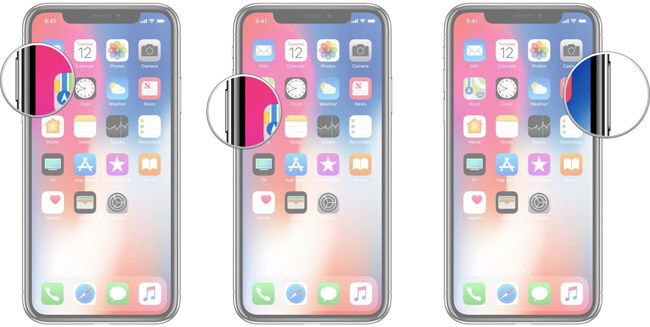
02 Como colocar iPhone 7/7 Plus em modo DFU
Para iPhone 7/7 Plus, o processo para colocá-lo em modo DFU é um pouco diferente com modelos iPhone antigos. Não existe um botão “Home” real, por isso o botão foi substituído por um botão de “Diminuir Volume”. Aqui estão os passos que você precisa seguir:
Passo 1.Conecte seu iPhone ao seu computador, de modo que ele conecta com o iTunes, e então desligue seu iPhone.
Passo 2.Segure o "Botão de Ligar" e o botão de "Diminuir Volume" simultaneamente por cerca de 10 segundos.
Passo 3.Solte o "Botão de Ligar", mas continue segurando o botão de "Diminuir Volume" por mais 5 segundos.
Passo 4.Seguindo isso, a tela deve permanecer preta, e é quando você sabe que está em modo DFU.
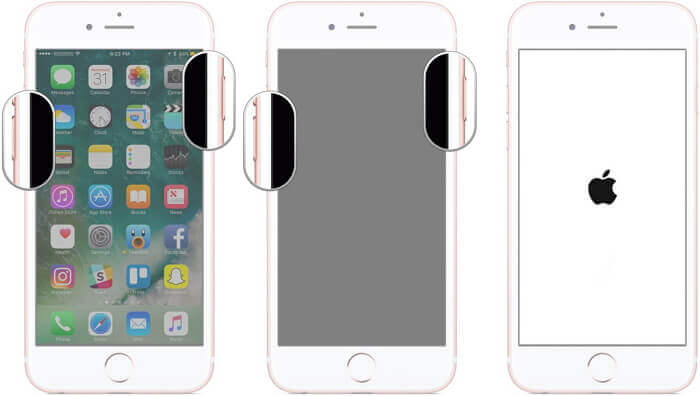
03 Como colocar iPhone 6s e anterior em modo DFU
Com qualquer modelo anterior, e incluindo o iPhone 6s, você vai provavelmente estar mais acostumado ao processo. Aqui estão os passos que você precisa seguir:
Passo 1. Conecte seu iPhone para seu computador, certifique-se que o iTunes está aberto e então desligue seu iPhone.
Passo 2. Uma vez que seu iPhone está desligado, pressione e segure o "Botão de Ligar" seja no lado direito do telefone ou no topo por 3 segundos.
Passo 3. Solte o "Botão de Ligar", mas continue segurando o botão de "Diminuir o volume" por mais 5 segundos.
Passo 4. Depois de segurar ambos os botões, solte o "Botão de Ligar", mas continue segurando o botão "Home" por mais 5 segundos.
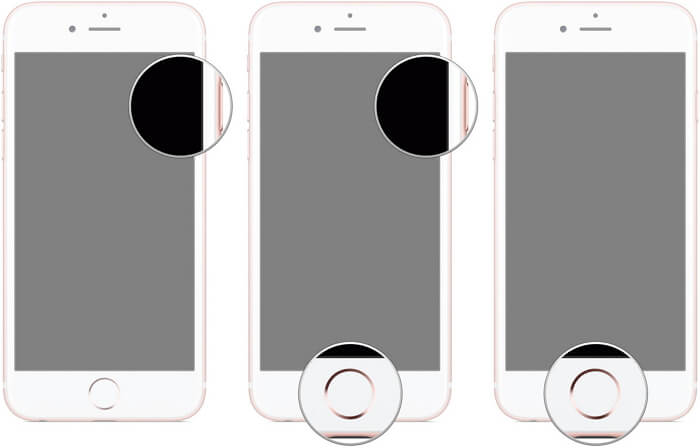
Como consertar problemas de iOS com o modo DFU
Infelizmente, mesmo depois de seguir os passos acima, algumas pessoas não conseguem colocar seus telefones em modo DFU. Há uma variedade de razões para isso, mas a maioria delas é o resultado de um erro de iOS.
Se esse é o caso, então você pode usar iMyFone Fixppo--programa para reparar iPhone, como o iPhone não entrando em modo DFU/de Recuperação e fazer seu iPhone operar normalmente. iMyFone Fixppo é a melhor alternativa ao iTunes e performa melhor do que o iTunes baseado em sua tecnologia exclusiva. Todas as versões e dispositivos iOS são suportados, incluindo o mais recente iOS 18/iOS 26 e o iPhone 15/16.
Com o iMyFone Fixppo, você pode ter certeza que é completamente seguro de usar, tem usabilidade incrível, e modos diferentes para garantir que todos os problemas de iOS no seu iPhone podem definitivamente ser consertados, por exemplo, iPhone aplicativo fechando sozinho, travado em preparando atualização, erros de teclado, etc, pode tentar esse programa e ele não causa a perca de dados.
Aqui há um vídeo tutorial sobre os passos detalhados de colocar seu dispositivo no modo DFU:
Agora vamos corrigir esse problema rapidamente usando Fixppo:
Passo 1. Baixe e execute essa ferramenta de reparo de iOS e escolha o modo padrão que não vai afetar seus dados no iPhone. Então conecte seu dispositivo ao computador e clique no botão próximo. Se seu dispositivo pode ser reconhecido, você pode ir pra o próximo passo. Se não, siga as instruções na tela.

Passo 2. O programa vai automaticamente detectar seu dispositivo e mostrar para você todas as versões firmware. Selecione o firmware apropriado e então clique em Baixar.

Passo 3. Uma vez que você tenha baixado o firmware, apenas clique em Iniciar e o programa vai iniciar a reparar os problemas. Então em cerca de 10 minutos, os problemas de iOS com modo DFU podem ser resolvidos.

Com os passos normais, você será capaz de colocar seu iPhone no modo DFU, para que você possa fazer o que quer que estivesse planejando fazer.
Mas, se esses passos não funcionarem, sua melhor opção é utilizar o programa iMyFone Fixppo. Este software oferece uma versão experimental gratuita que permite que os usuários confirmem se ele pode detectar seu iPhone. Experimente-o agora!
Solução alternativa quando o iPhone não entra em modo DFU
Se seu iPhone não pode entrar em modo DFU, em alguns casos, por exemplo, você quer restaurar seu iPhone, você também pode tentar colocá-lo em modo de recuperação. Modo de recuperação também é um modo de reparo para iPhone.
Isso quer dizer que seu dispositivo também pode ser restaurado quando está em modo de recuperação. Você pode colocar seu iPhone em modo de recuperação manualmente de acordo com seu modelo de dispositivo.
Você também pode usar uma ferramenta grátis para colocar seu iPhone em modo de recuperação com um clique. A ferramenta iMyFone Fixppo é útil nesse caso, especialmente quando seu botão de início está quebrado.
Você apenas precisa baixar a versão teste no seu computador e clicar em Entrar/Sair do modo de recuperação na página de início. Então você pode fazer seu iPhone entrar em modo de recuperação dentro de segundos.